|
Ce tutoriel est une création personnelle, réalisée avec
PSP 17.
Toute ressemblance n'est que pure coïncidence.
Il est strictement interdit de reproduire ou de
distribuer ce tutoriel sans ma permission écrite.
Attention : j'utilise les scripts "Image- Miroir"
et "Image - Retourner" des versions antérieures
de PSP.
Pour PSP 14, 15, 16, cliquer sur la bannière
ci-dessous pour installer installer ces scripts : un
grand merci Linette
(Crealine Graphics)
de m'avoir donné l'autorisation d'utiliser ton tutoriel
!

Vous
aurez besoin du matériel suivant pour faire ce tutoriel
:
Filtres
* Alien Skin - Eye Candy 5
* AP Lines - Lines SilverLining
* Bordermania
* Bkg Designer sf10 II - Neo vasarely Mosaïcs -
à importer dans Filters Unlimited
* Filters Unlimited
* Mura's meister Copies
* Nik Software - Color effects Pro
* Simple
* VM Natural
Pour télécharger ces filtres, cliquez ici :

Avec
l'aimable autorisation de Janaly et de Gigi, merci à
vous deux !
(laissez le temps à la page de se
télécharger, utilisez Internet Explorer pour télécharger
les filtres)
Installer les filtres dans le répertoire Plugins de
votre choix.
Si
vous ne savez pas comment importer un filtre dans Filters Unlimited
Cliquer
ici :

Matériel
Tubes - Sélections - Masque - Texte - Texture - Palette de couleurs
NOTE importante :
Pour ce tutoriel, il convient
d'utiliser impérativement l'image de fond fournie dans le
fichier matériel.
Tubes
Le tube de femme est une création de
Grace'sTLC, que je
remercie :
www.grace.creatief.nl
Le masque MASK-MD-089.jpg est une création de Maëlle Dreams, merci
Maëlle !

(Certains tubes ou éléments de décoration proviennent
de groupes de partage :
Si l'un d'entre eux n'était pas libre de droit,
merci de me contacter, afin que je puisse vous en rendre
crédit
ou bien le retirer si vous le souhaitez).
**
Il est strictement interdit d'enlever la signature, de renommer
les tubes
ou de redistribuer les tubes sans
l'autorisation écrite
des créateurs de ces tubes.
**
Merci de respecter leurs conditions d'utilisations.
Télécharger le matériel ici
:

Préparation.
Faire une copie des tubes (Fenêtre - Dupliquer), par précaution, fermer l'original.
Placer les sélections dans le dossier My PSP Files de PSP,
dossier Sélections.
Placer la texture dans le dossier My PSP Files de PSP,
dossier Textures.
Ouvrir le masque
MASK-MD-089.jpg
et l'abaisser
sur le plan de travail de PSP.
Voici mon choix de couleurs :
 |
 |
 |
 |
 |
|
#be5e00 |
#ffffd1 |
#ec8770
Effets de Textures - Stores |
#fec55f |
#ffffff |
Palette Styles et Textures
Mettre la couleur #be5e00 pour le Premier plan
Et la couleur #ffffd1 en Arrière Plan

Sauvegardez
souvent !
Vous êtes prêts ? Alors allons-y !
|
Pour vous guider pendant la création de ce tag,
cliquer sur cette flèche avec le bouton gauche de la souris
et déplacer pour marquer votre ligne
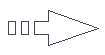 |
Étape 1
Ouvrir une image 900 x 500, fond transparent.
Sélections - Sélectionner tout
Ouvrir le tube "
fond_9810cc.pspimage"
Edition - Copier
Retourner à
l'image transparente
Edition - Coller dans la
sélection.
Sélections -
Ne rien sélectionner.
(Vous pouvez fermer cette image, nous n'en avons plus
besoin)
Note : Si vous souhaitez une autre teinte, vous pouvez coloriser cette image
(en
restant dans
des tons d'automne en harmonie avec votre tube principal !)
en utilisant le filtre Adjust -
Variations par exemple.
Étape 2.
Réglage -
Flou -
Flou
Gaussien
Rayon = 45
Effets -
Effets géométriques
- Perspective verticale
Configuration : 85 - Enroulement coché
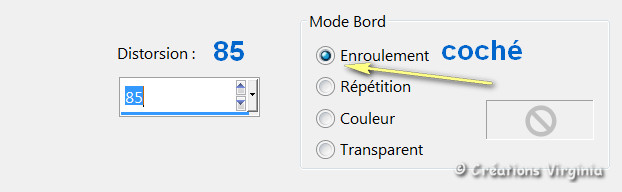
Réglage -
Netteté -
Davantage de netteté
Effets - Modules
externes -
Simple -
Left Right Warp

Étape 3.
Sélections -
Charger/enregistrer une sélection - charger
la sélection à partir du disque
Dans le menu déroulant, repérer la sélection
"sel_vir_for_sel01.PspSelection
"

Cliquer sur "Charger".
Sélections -
Transformer la sélection en calque.
(Garder la
sélection).
Étape
4
Effets - Effets
géométriques -
Cercle
Configuration :
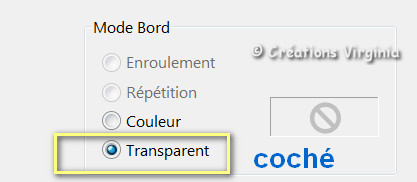
Sélections
- Transformer la sélection en
calque.
Sélections - Ne rien sélectionner.
Avec l'outil
Gomme
(ou en utilisant l'outil
Sélection au
lasso
- Mode point à point
 )
)
si vous
êtes plus à l'aise avec cet outil, enlever
la petite trace en bas et à gauche, comme ceci :
|
Avant |
Après |
|
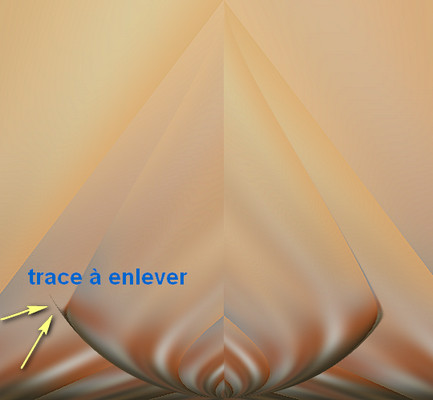 |
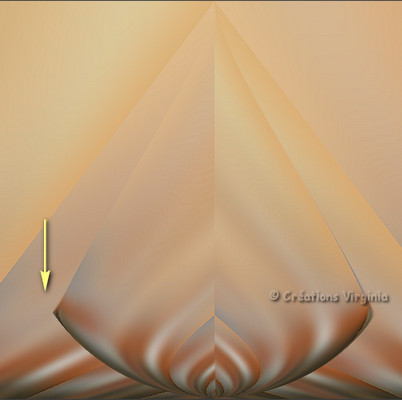 |
Étape 5.
Image - Redimensionner
Décocher
"Redimensionner tous les calques"
Redimensionner à
80%.
Image - Rotation Libre -
Droite - Libre - 90

Palette Styles et Textures
Votre couleur claire
#ffffd1
 doit être en Arrière Plan
doit être en Arrière Plan
Effets - Modules Externes -
Simple -
4 Way average
Vous devriez avoir ceci :

(Note
: votre résultat peut être légèrement différent
du mien, mais c'est sans importance pour la suite du
tutoriel)
Votre palette des calques se présente comme ceci :

Étape 6.
Rester placé sur ce calque :
Image - Redimensionner
Redimensionner à
65 %.
Effets -
Effets de Distorsion
-
Coordonnées
Polaires
Configuration :
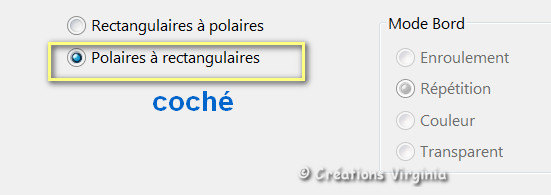
Effets -
Effets de Textures
-
Stores
Configuration :
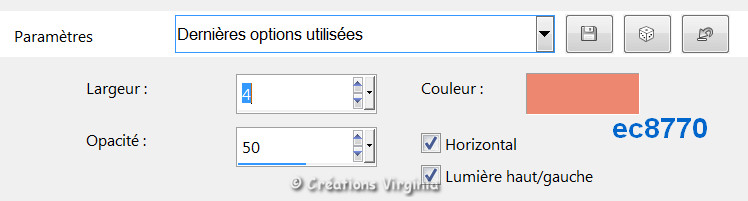
Effets -
Effets 3D
-
Biseautage intérieur
Configuration :

Effets - Modules
externes -
AP Lines
-
Lines SilverLining -
Configuration : Vertical Gaps - 1ère ligne =
30
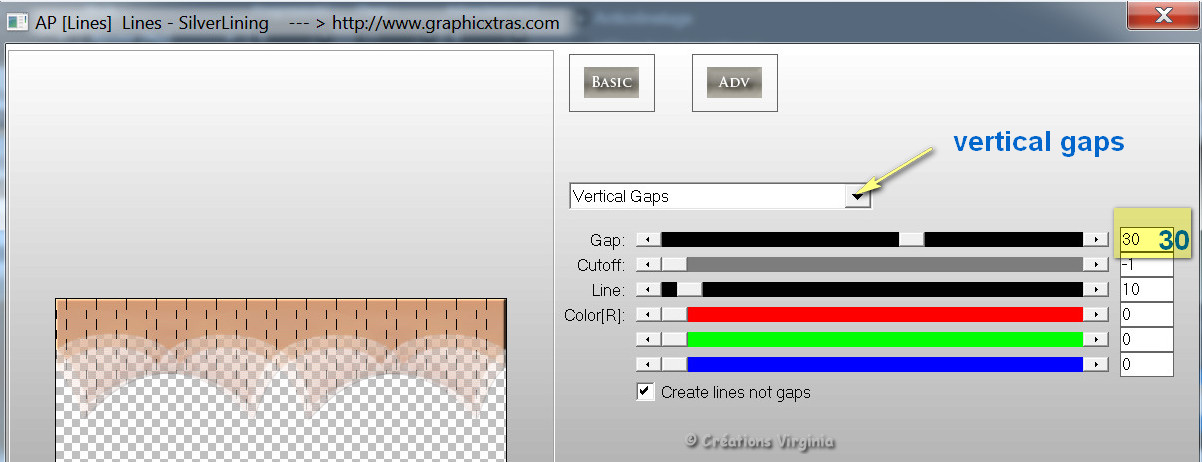
Palette
des Calques
Mettre ce calque en Mode
Recouvrement
Étape 7.
Palette des Calques
Activer le calque du dessous
(= Sélection transformée, le triangle)
Image -
Retourner
Effets - Effets
géométriques -
Cercle
(ne pas modifier le réglage)
Image -
Redimensionner
Redimensionner à 50%
Effets - Effets
d'image -
Décalage
Configuration :

Sélections -
Sélectionner tout
Image - Recadrer sur la
sélection
Effets - Modules
externes -
Mura's Meister
-
Copies
Configuration :
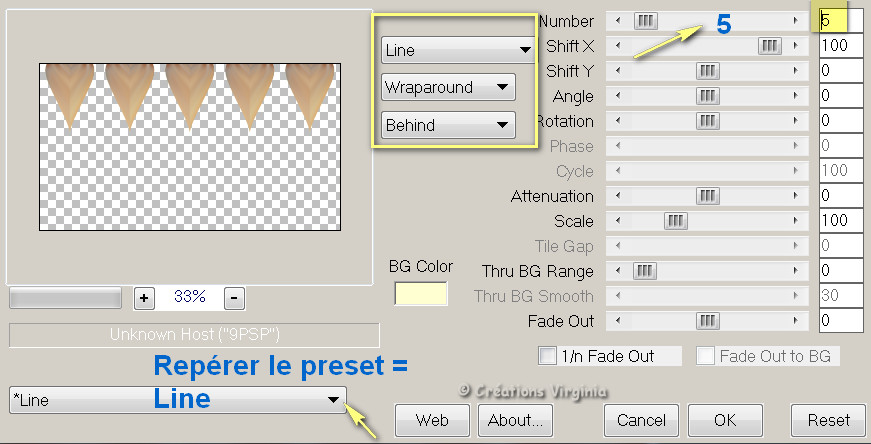
Image -
Retourner
Vous devriez avoir ceci :
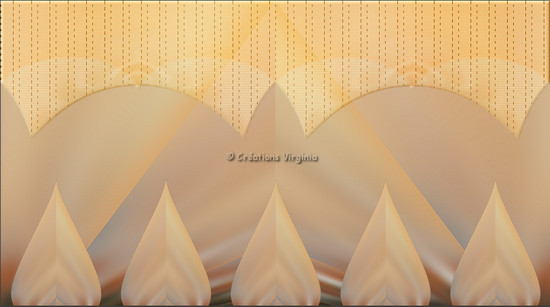
Effets -
Effets 3D
- Ombre portée
8 - 5 - 50 - 35 / Couleur = Noir
Étape 8.
Palette des Calques
Activer le calque du dessus
(= Sélection transformée 1)
Effets - Modules
externes -
Graphics Plus
-
Cross Shadows
Configuration : par défaut
Calques - Fusionner - Calques visibles.
Effets - Modules
externes -
Nik Software
-
Color Effects Pro 3
Configuration :

Étape
9
Sélections -
Charger/enregistrer une sélection - charger
la sélection à partir du disque
Repérer la sélection
"sel_vir_for_sel02.PspSelection
"
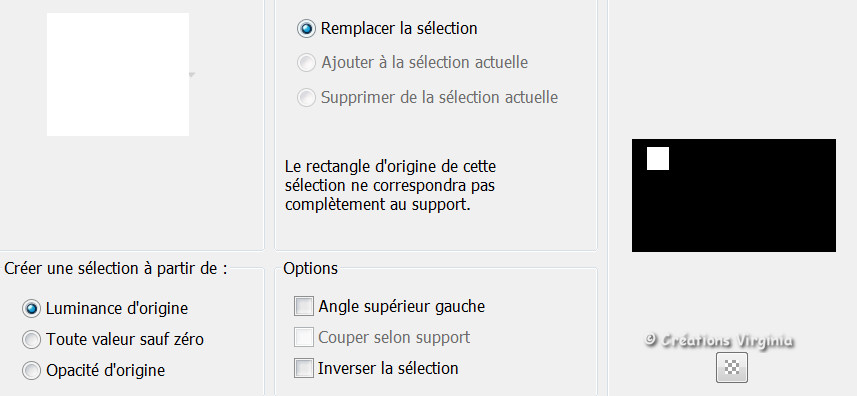
Cliquer sur "Charger"
Couches -
Nouveau Calque raster
Outil
Pot de Peinture

Appliquer la couleur de Premier Plan dans la
sélection.
Sélections -
Modifier -
Contracter de 5 Pixels
Appuyer sur la Touche "Suppr" (Delete)
de votre clavier.
Garder la sélection
Étape 10
Palette Styles et Textures
Configuration du Premier
Plan
Avec la pipette

Choisir dans votre tag
une
nouvelle couleur de Premier Plan
J'ai choisi la couleur #fec55f pour le Premier Plan

Couleur d'Arrière Plan =
#be5e00
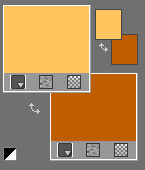
Onglet
Dégradé
Choisir le dégradé Premier Plan - Arrière Plan (= Corel 0639
dans les anciennes versions de PSP)
Configuration : Linéaire - Angle = 180 - Répétitions = 0
- Inverser = décoché
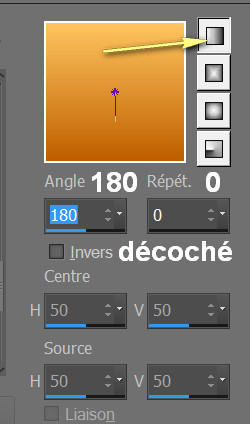
Outil Pot de
Peinture
Configuration : Correspondance = Aucun - Opacité
= 50

Verser le dégradé dans la sélection
Sélections -
Modifier - Agrandir de 5 Pixels
Effets - Modules Externes -
Alien Skin Eye Candy 5 - Impact -
Glass
Settings =
Clear, No Drop Shadow
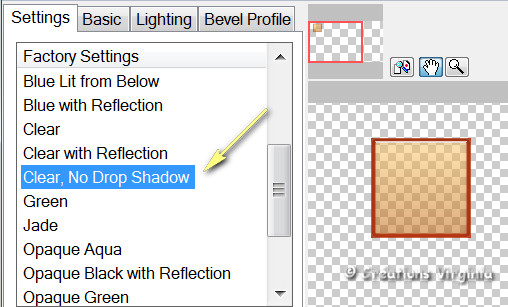
Sélections -
Ne rien Sélectionner
Attention :
Remettre l'opacité du Pot de Peinture à 100 !
Étape 11
Effets - Effets de Réflexion
- Résonance
Configuration :

Sélection -
Rectangle

Sélectionner les très petits cadres de droite, comme
ceci :
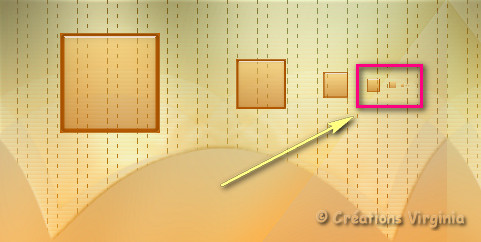
Edition -
Couper
(ou bien appuyer sur la touche
 - Delete - de votre clavier) - Delete - de votre clavier)
Sélections - Ne rien sélectionner.
Étape
12
Calques -
Dupliquer
Image - Miroir
Calques -
Fusionner - Fusionner le
calque de dessous
Effets - Modules Externes -
Alien Skin Eye Candy 5 - Impact -
Perspective Shadow
Onglet Settings :
Drop Shadow Blurry
Onglet Basic - Overall Opacity = 50
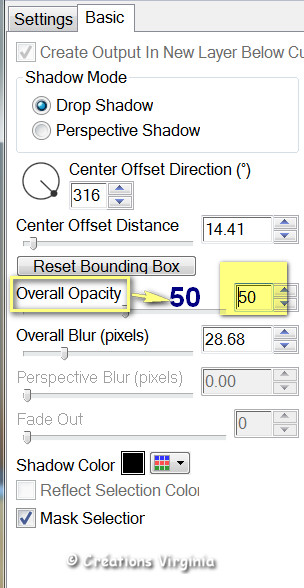
Votre tag
ressemble à ceci :

Étape
13
Ouvrir le tube de décoration " feuille_deco_vir"
Edition - Copier
Retourner à votre tag
Edition - Coller comme nouveau calque
Redimensionner à 50%
Bien placer sur
le petit cadre de gauche, comme ceci :

Couches -
Dupliquer
Image - Miroir
Couches -
Fusionner - Fusionner le calque de dessous
Effets - Modules Externes -
Alien Skin Eye Candy 5 - Impact -
Perspective Shadow
Configuration :
Onglet Settings :
Drop Shadow Blurry
Onglet Basic - Overall Opacity
= 35
Étape 14
Palette Styles et Textures
Mettre la couleur Blanc
 en Arrière Plan
en Arrière Plan
Calques -
Nouveau calque raster
Outil
Pot de peinture

Avec le bouton droit de la
souris,
appliquer la couleur d'arrière plan dans le
nouveau calque.
Couches -
Nouveau Masque de calque/
A partir d'une image
Dans le menu déroulant, repérer le masque "MASK-MD-089.jpg"

Cliquer sur
"OK".
Avant de fusionner,
appliquer cet effet :
Réglage -
Netteté - Netteté
Couches -
Fusionner - Fusionner le Groupe
(Vous pouvez fermer cette image, nous n'en avons plus
besoin)
Effets - Modules Externes -
Alien Skin Eye Candy 5 - Impact -
Perspective Shadow
Garder le réglage en mémoire.
Palette des Calques
Réduire l'opacité à
80.
Calques - Fusionner - Tous
aplatir.
Étape 15
Palette Styles et Textures
Remettre en Arrière Plan
la couleur #be5e00

Configuration de
la fenêtre du Premier Plan
Onglet Dégradé
Configuration :
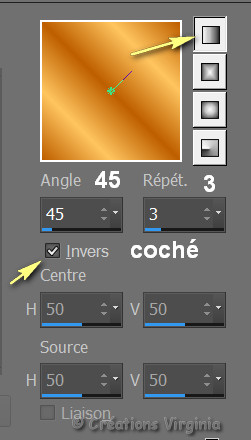
Image -
Ajouter des bordures
Configuration : Décocher
"Symétrique" - Saisir les valeurs ci-dessous
aux endroits appropriés
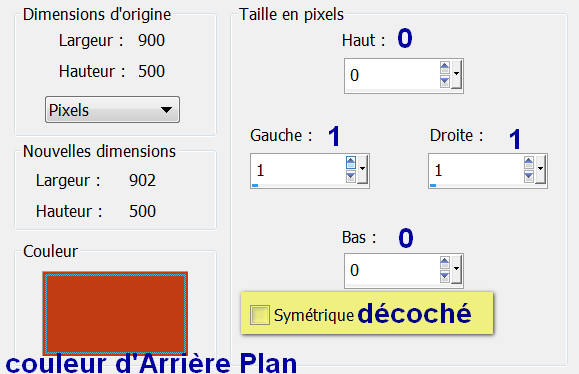
Image -
Ajouter des bordures
Configuration :
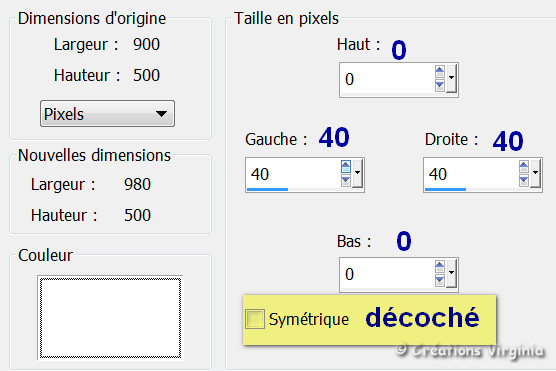
Sélectionner la bordure blanche de
droite

Calques -
Nouveau Calque Raster
Outil Pot de
Peinture
Appliquer le dégradé dans le nouveau calque
Effets - Modules
externes - I.C.NET Softwares - Filters
Unlimited - VM
Natural -
Ripper
Configuration :
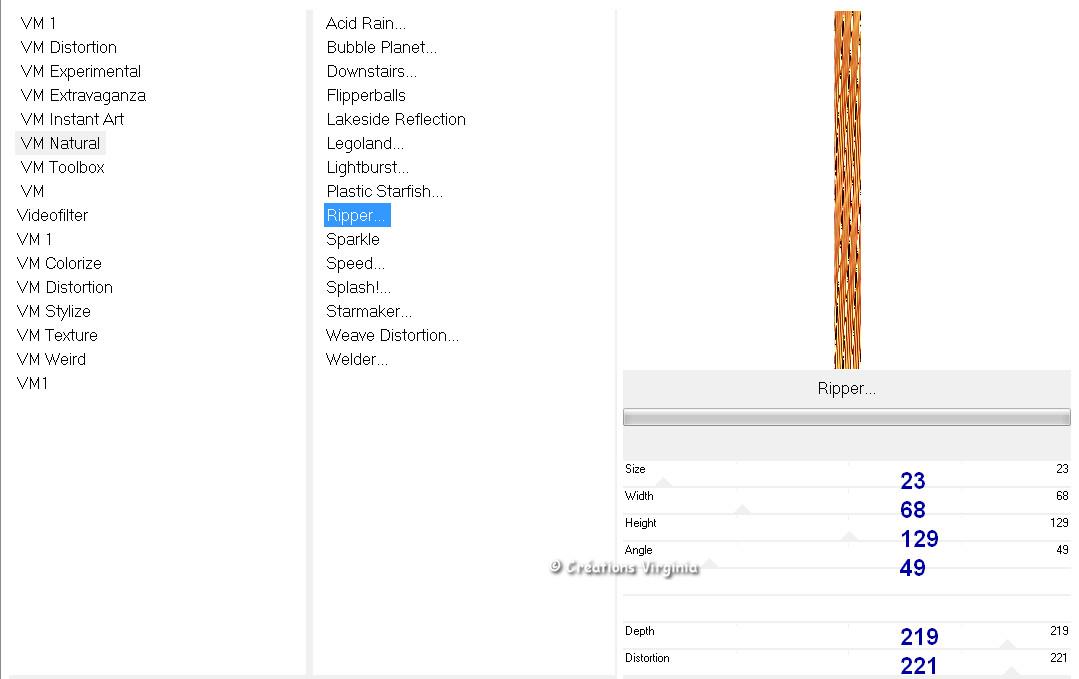
Effets - Modules
externes - I.C.NET Softwares - Filters
Unlimited - Bkg
DesignerSF II -
Neo Vasarely Mosaic
Configuration : 5
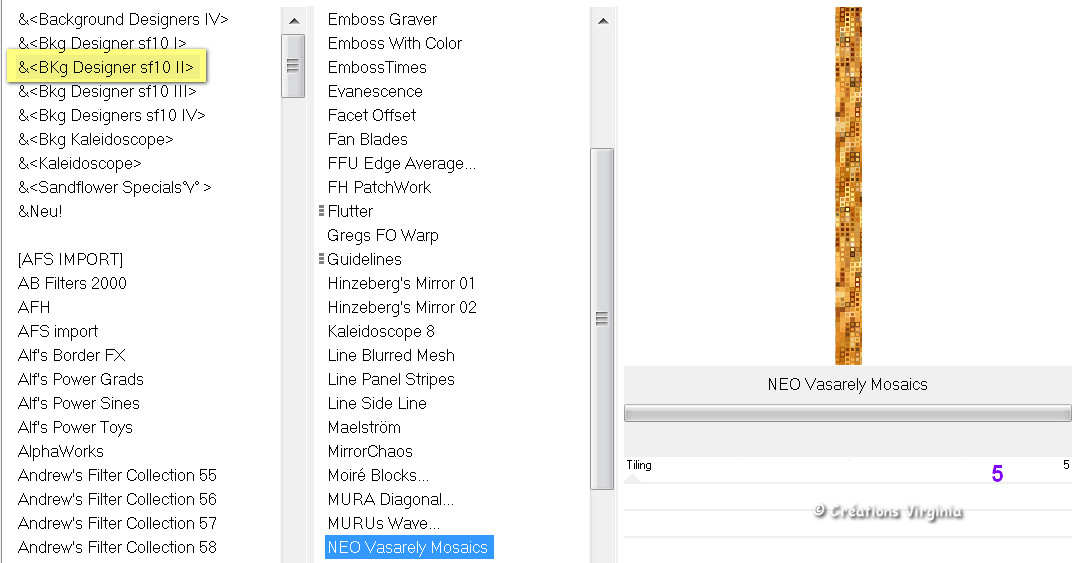
Sélections -
Ne rien Sélectionner
Étape 16
Calques - Dupliquer
Image - Miroir
Calques -
Fusionner - Fusionner le calque de dessous.
Effets -
Effets 3D
- Ombre portée
8 - 5 - 50 - 35 / Couleur = Noir
Refaire cet effet avec le Vertical à
-8 et l'Horizontal à
-5
(Vous pourriez avoir à modifier le réglage en
fonction de vos couleurs)
Réglage -
Netteté -
Netteté.
Calques -
Fusionner - Tous aplatir
Étape 17
Image - Ajouter des bordures
Cocher "Symétrique"
1 Pixel = Couleur d'Arrière Plan

8 Pixels
- Couleur = Blanc (#ffffff)
1 Pixel = Couleur d'Arrière Plan #be5e00
Palette
Style et Textures
Mettre en Arrière
Plan la couleur Blanc (#ffffff)
Configuration du
Dégradé du Premier Plan :
Ne pas modifier le réglage
Image - Ajouter des bordures
40 Pixels - Couleur = Blanc
Avec la baguette
magique, configuration :

Sélectionner
la grande bordure blanche.
Outil
Pot de
Peinture
Appliquer le dégradé dans la sélection
Effets -
Effets de Textures -
Textures
Repérer la texture "gesishar14.jpg" - Taille =
105 %
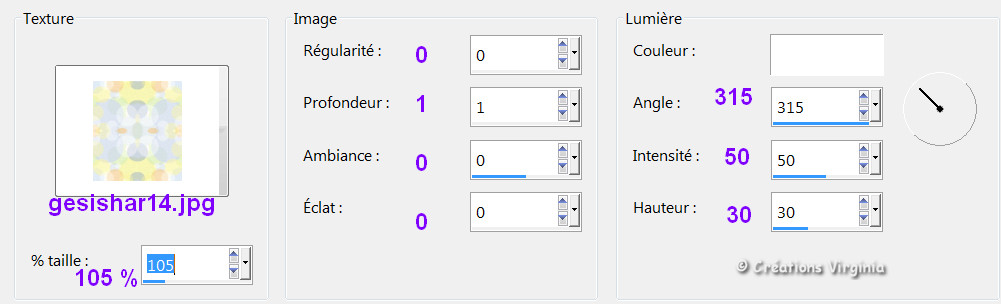
Effets - Modules Externes -
Bordermania -
3D Softcolor #1
Configuration : 63
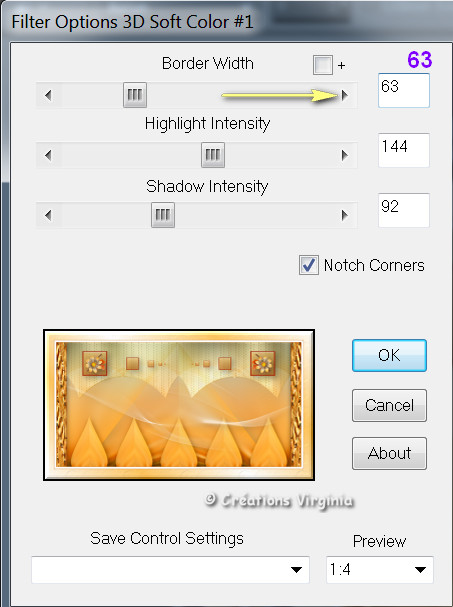
Sélections -
Inverser
Effets -
Effets 3D - Ombre Portée
Configuration :
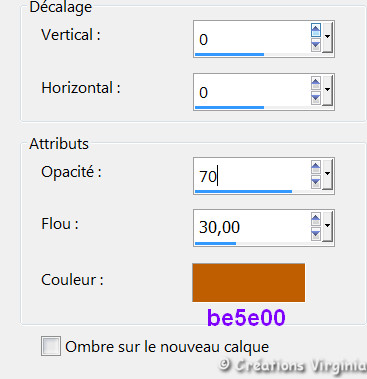
Sélections -
Ne rien sélectionner.
Étape 18
Ouvrir le
tube " Grace's_TLC_FallingLeaves.psp " (femme)
Modifier - Copier
Retourner à votre tag
Modifier - Coller comme nouveau calque.
Effets -
Effets d'image - Décalage
Configuration :
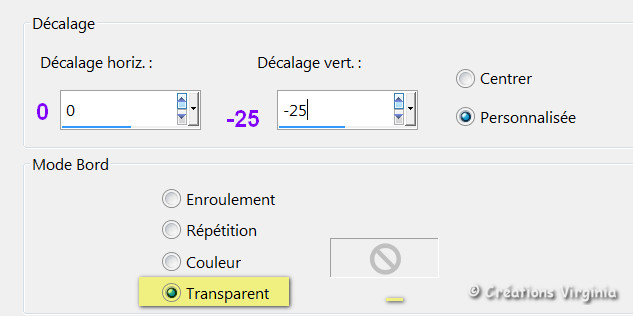
Effets - Effets
3D - Ombre de Portée
14 -
17 -
50 - 40 /
Couleur = Noir
(Adapter le réglage de l'ombre portée à
votre tube si nécessaire)
Étape 19
Ouvrir le tube "texte_feuilles_or.pspimage"
Redimensionner à
95 %
Décocher "Redimensionner tous
les calques"
Effets -
Effets d'image -
Décalage
Horizontal = -227 /
Vertical =
35
Étape 20
Ajouter votre signature
Couches -
Fusionner -
Calques visibles
Réglage -
Netteté - Masque Flou

Image -
Redimensionner
Redimensionner à 950
Pixels de Largeur
Cocher "Redimensionner tous
les calques"
Voilà, votre tag est terminé.
Il ne vous reste plus qu'à l'enregistrer
en format .jpg.
J'espère que vous avez aimé ce tutoriel, merci de
l'avoir fait :)
Autre résultat

Autre résultat
Ce résultat est celui de Corinne,
qui a eu la gentillesse de tester mon tutoriel.
Merci beaucoup Corinne :)
Vous pouvez retrouver
Corinne ici :
L'atelier de la Créamanie
Nous vous souhaitons toutes deux une bonne création !

Autre résultat
Ce résultat est celui de Corinne,
qui a eu la gentillesse de tester mon tutoriel :
Merci beaucoup Corinne :)

Autre résultat
Thank you Anya for your wonderful translation
and for your marvellous creation ! !

Autre résultat
Hartelijk bedankt Angela pour ta traduction et ta
magnifique création !

Autre résultat
Merci Byllina, grazie cara, pour ta traduction
en italien et ta merveilleuse création !

Autre résultat
Merci Sternchens, danke Andrea, pour ta traduction
en allemand et ta superbe version !
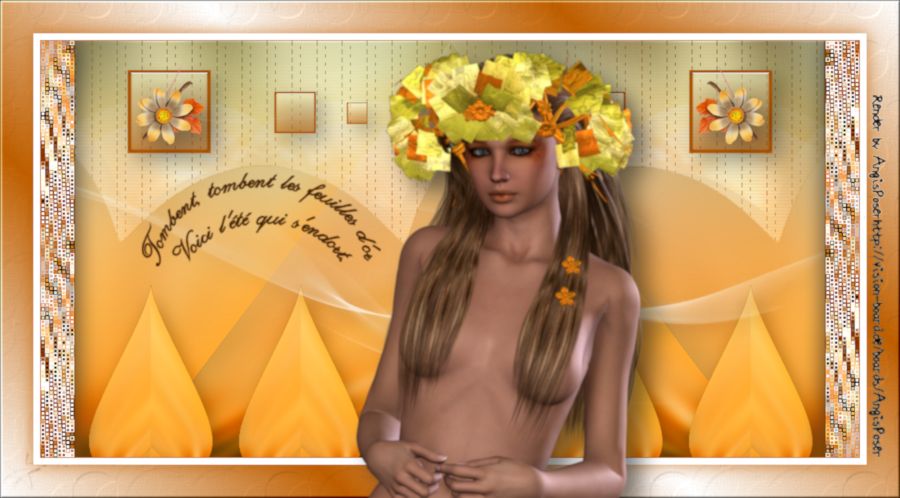
Autre résultat
Voici la
magnifique version de Talonaiguille, que je
remercie !


Autre résultat
Je remercie Marie pour sa superbe version !

Autre résultat
Merci Jo pour cette magnifique version !

Autre résultat
Voici la superbe création de Krys, que je
remercie !

Autre résultat
Dank je wel, merci beaucoup Greet pour ta superbe
version !

Autre résultat
Dank je wel, merci beaucoup Trudy, toppie !

Autre résultat
Voici la superbe
version de Martalip, que je remercie !

Autre résultat
Merci Isy pour ta splendide création !

Autre résultat
Voici le résultat de Mamy Annick, que je remercie pour
cette superbe création !


Autre résultat
Voici la
merveilleuse version de Noella, que je
remercie !

Autre résultat
Merci beaucoup Chris pour cette adorable version !

Autre résultat
Voici la magnifique création de Charmin, que je
remercie !

Autre résultat
Voici le superbe résultat de Kalanne, que je remercie !

Autre résultat
Merci Elisa pour cette magnifique version !

Autre résultat
Voici le superbe résultat de Vega49, que je remercie !

Autre résultat
Merci beaucoup Garance pour ta magnifique version !

Autre résultat
Je remercie Alyciane pour sa superbe version !

Autre résultat
Merci beaucoup Claudia pour cette adorable version !

Autre résultat
Voici la superbe création de France, que je
remercie !

Autre résultat
Je remercie Mentali pour sa merveilleuse création !

Autre résultat
Merci beaucoup Martine (Lecture 33) pour ta magnifique
version !
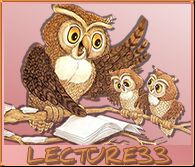

Autre résultat
Je te remercie Sweety pour ta splendide et originale création !

Autre résultat
Merci beaucoup Leidy pour cette splendide version !

Autre résultat
Voici la merveilleuse création de Verlaine, que je
remercie !

Autre résultat
Je remercie Maxou pour sa superbe version !

Autre résultat
Merci beaucoup Sylvie pour ta magnifique version !

Autre résultat
Voici la
très belle
version de Love Sexy, que je
remercie !


Retour à mon menu Tutoriels
Retour à mon menu principal

Pour
m'écrire, cliquez sur ce logo
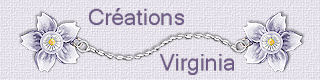
© Créations
Virginia
Tous droits réservés
2015 |